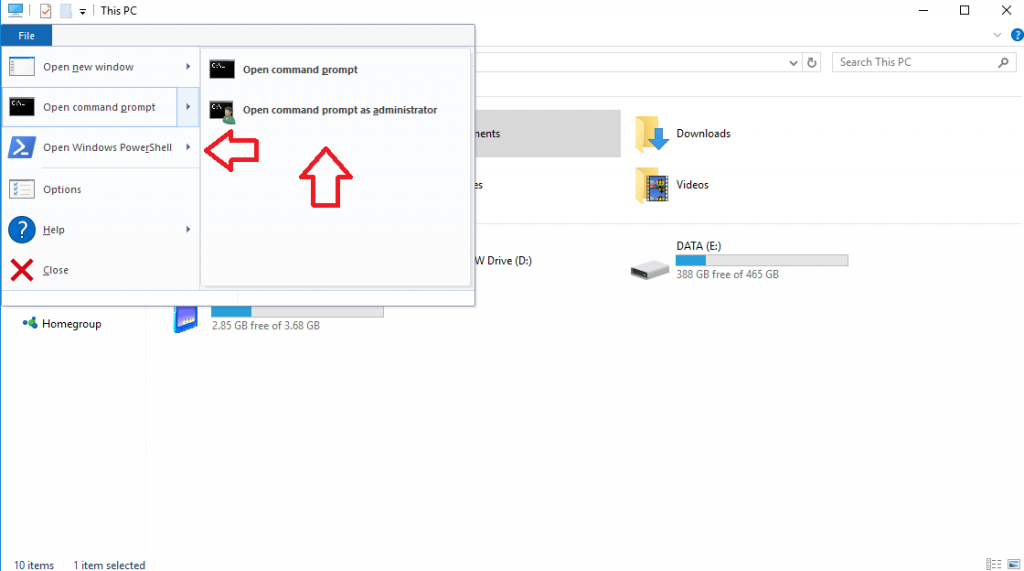Você pode navegar facilmente pelos caminhos e locais dos arquivos usando o comando cd (alterar diretório), mas também pode fazê-lo diretamente no File Explorer. Siga abaixo e mostraremos como fazer as duas coisas.
Abrindo o Prompt de Comando ou o PowerShell de um diretório


Primeiro, abra o File Explorer e navegue até a pasta ou diretório em que deseja abrir o Prompt de Comando ou o PowerShell.
Depois de navegar para essa pasta ou diretório, podemos abrir o Prompt de Comando ou o PowerShell. No canto superior esquerdo da janela, há um botão "Arquivo". Clique nele, role para baixo até "Abrir prompt de comando" e selecione "Abrir prompt de comando como administrador".
Você pode fazer exatamente a mesma coisa com o Windows PowerShell, apenas role para baixo até "Abrir Windows PowerShell".
Alterando diretórios
Abrir o prompt de comando ou o PowerShell no File Explorer é um pouco mais tedioso do que usar o comando cd para alterar diretórios, embora o primeiro seja bastante útil se você não tiver necessariamente certeza do local do arquivo que está procurando.


Mas, se o fizer, é realmente fácil alterar diretórios. Abra o prompt de comando ou o PowerShell e digite cd C: yourusernamebin ou algum outro local de arquivo. Funciona para qualquer caminho de arquivo - você só precisa saber qual é esse caminho e, se o fizer, acelera muito mais do que navegar no File Explorer e abrir o Prompt de Comando ou o PowerShell a partir daí.
Vídeo
Encerramento
E é só isso! Seguindo as etapas acima, você poderá abrir o Prompt de Comando ou o PowerShell a partir de qualquer diretório no Explorador de Arquivos. E, se você conhece os locais dos arquivos, pode navegar rapidamente por eles com o comando cd .